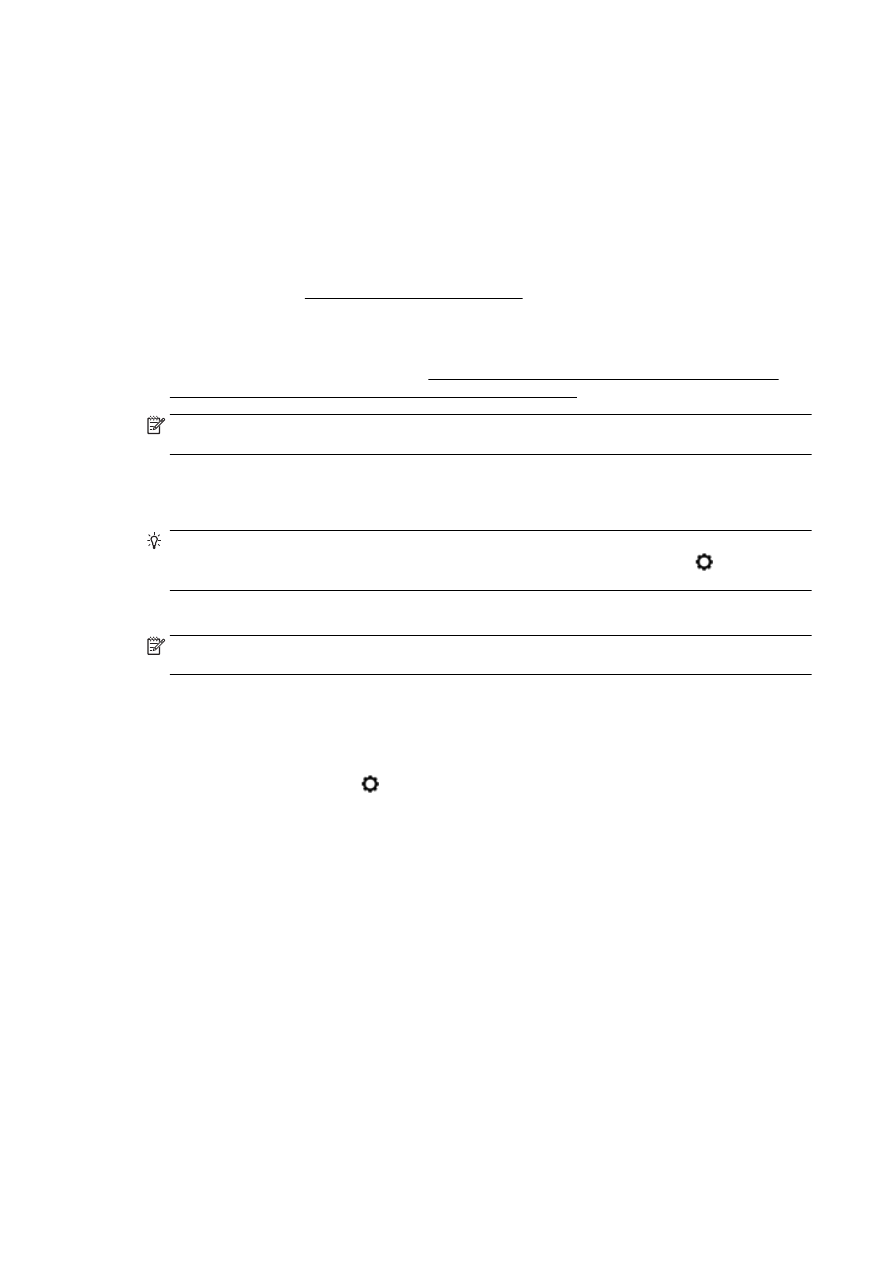
Kopiowanie
Za pomocą menu Kopiowanie na wyświetlaczu panelu sterowania drukarki można łatwo wybrać
liczbę kopii oraz kopiowanie kolorowe lub czarno-białe.
Zapewnia ono także dostęp do ustawień zaawansowanych, takich jak zmiana rodzaju i rozmiaru
papieru, dostosowanie jasności kopii oraz zmiana jej rozmiaru.
Kopiowanie dokumentów
1.
Przed wydrukiem upewnij się, że do podajnika głównego załadowano papier. Więcej informacji
znajdziesz w części Ładowanie papieru na stronie 24.
2.
Umieść oryginał zadrukowaną stroną do dołu na szybie skanera lub zadrukowaną stroną do
góry w podajniku ADF.
Aby uzyskać więcej informacji, zobacz Ładowanie oryginału na szybę skanera na stronie 28 lub
Ładowanie oryginału do podajnika dokumentów na stronie 29.
UWAGA: Jeśli kopiowane jest zdjęcie, należy umieścić je na szybie skanera obrazem do dołu,
jak pokazano na ikonie znajdującej się na krawędzi szyby skanera.
3.
Na wyświetlaczu panelu sterowania drukarki dotknij opcji Kopiowanie.
4.
Przewiń w górę lub w dół, aby określić liczbę kopii.
WSKAZÓWKA: Aby zapisać te ustawienia jako domyślne na potrzeby przyszłych zadań, na
wyświetlaczu panelu sterowania drukarki dotknij opcji Kopiowanie, dotknij opcji lub
Ustawienia, a następnie dotknij opcji Ustaw jako nowe domyślne.
5.
Dotknij opcji Monochromatyczne lub W kolorze, aby rozpocząć kopiowanie.
UWAGA: Jeśli oryginał jest kolorowy, wybór opcji Monochromatyczne powoduje utworzenie
kopii czarno-białej, a wybór opcji W kolorze — kopii kolorowej.
Więcej ustawień kopiowania
Zadania kopiowania można dostosować za pomocą różnych ustawień dostępnych z poziomu panelu
sterowania drukarki.
W menu Kopiowanie dotknij opcji lub Ustawienia i zmień wymagane ustawienia.
●
Liczba kopii
●
Rozmiar papieru
●
Rodzaj papieru
●
Wybór zasobnika
●
Poprawiona kopia HP
●
Dwustronne
●
Kopiowanie ID
●
Jakość
●
Podgląd i edycja
●
Jaśniej/ciemniej
●
Zmiana rozmiaru
56 Rozdział 4 Kopiowanie i skanowanie
PLWW
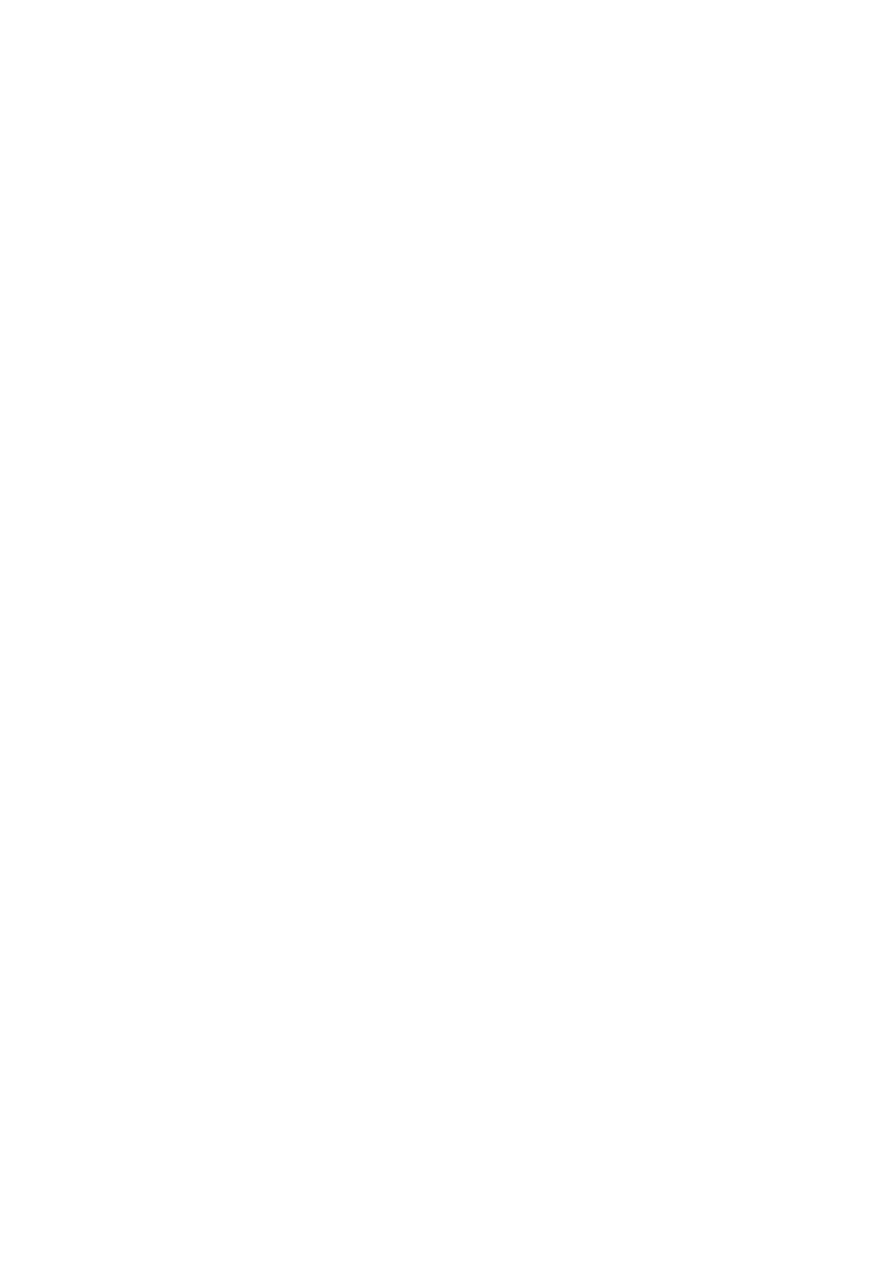
●
Sortowanie
●
Przesunięcie marginesu
●
Ulepszenia
●
Ustaw jako nowe domyślne
PLWW
Kopiowanie 57